Instagram continue de s'arrêter / s'écraser sur Android [résolu]
![Instagram continue de s'arrêter / s'écraser sur Android [résolu]](https://ilinuxgeek.com/storage/img/images/instagram-keeps-stopping-crashing-on-android-[solved].png)
- 4670
- 468
- Lucas Bernard
Instagram est très populaire, sans aucun doute. Mais est-ce exempt de bugs aussi? Certainement pas, 100% d'assurance à ce sujet. Un tel bug majeur auquel est confronté par de nombreux utilisateurs d'Instagram est le Instagram continue de s'arrêter / s'écraser problème. Il y a de nombreuses raisons pour lesquelles cette erreur pourrait se produire. Mais dans la majorité des cas, une simple mise à jour d'application et le nettoyage des données et du cache d'application peuvent facilement résoudre le problème. D'autres fois, le problème pourrait être causé parce que vous vous êtes enrôlé dans le programme de tests bêta d'Instagram.
Quelle que soit la raison de la source de votre Instagram continue de s'écraser problème, nous avons répertorié toutes les solutions possibles que vous pouvez essayer, pour résoudre ce problème si super rapide. Donc sans plus tarder, plongeons directement dans l'article, devons-nous?
Note: Veuillez noter que les images et les étapes utilisées dans cet article peuvent varier légèrement en fonction du modèle et de la version de votre appareil Android. Veuillez essayer de trouver les configurations correctes en fonction de votre appareil. Pour cet appareil, nous avons utilisé un Samsung dispositif avec Android OS version 12.
Table des matières
- Solution 1: réinstaller l'application Instagram
- Solution 2: Effacer les données et le cache de l'application Instagram
- Solution 3: Mettre à jour l'application Instagram de Google Play Store
- Solution 4: supprimer Instagram de la liste des applications de sommeil
- Solution 5: Retirez l'optimisation de la batterie pour l'application Instagram
- Solution 6: Accorder toutes les autorisations requises à Instagram
- Solution 7: Laissez le programme bêta Instagram
Solution 1: réinstaller l'application Instagram
Si les 2 méthodes ci-dessus n'ont pas fonctionné pour vous, essayons maintenant de désinstaller Instagram et de l'installer et de vérifier si cela résout le problème.
Étape 1: Encore une fois, appui long sur le Instagram icône et cliquez sur le Informations sur l'application bouton.
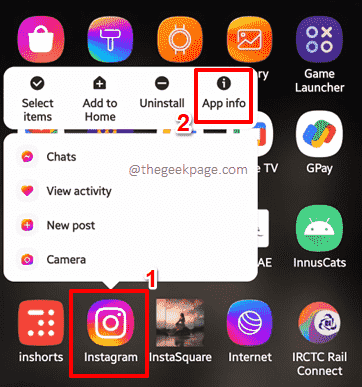
Étape 2: En bas de l'écran qui suit, cliquez sur le Arrêt de force bouton.
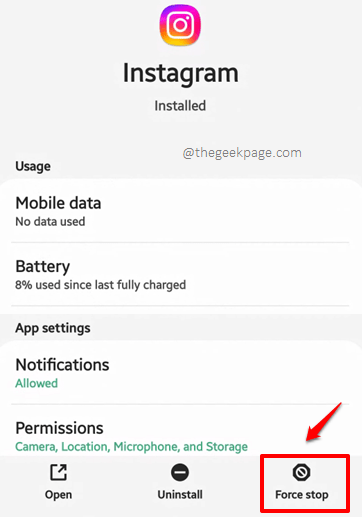
Étape 3: Lorsque ce qui suit Arrêt de force La fenêtre de confirmation apparaît avant vous, frappez le D'ACCORD bouton pour continuer.
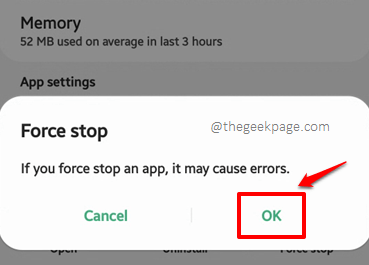
Étape 4: Comme suivant, cliquez sur le Désinstaller bouton pour désinstaller l'application depuis votre appareil.
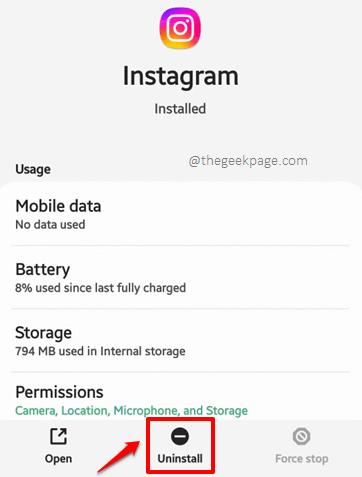
Étape 5: Vous devrez frapper le D'ACCORD bouton comme étape suivante, pour confirmer la désinstallation de l'application.
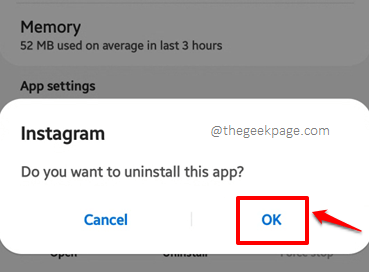
Étape 6: Une fois le processus de désinstallation terminé, lancement le Magasin de jeux Application du tiroir des applications.
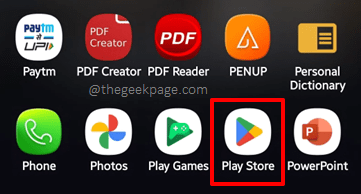
Étape 7: Recherche pour Instagram en utilisant la barre de recherche sur le Magasin de jeux application.
À partir des résultats de la recherche, cliquez sur le Installer bouton associé au Instagram application.
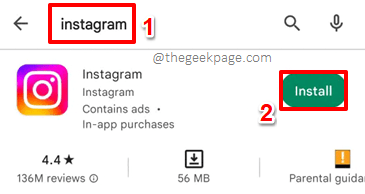
Étape 8: Une fois le processus d'installation terminé, cliquez sur le Ouvrir bouton pour lancer l'application installée.
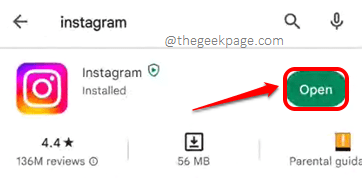
Étape 9: C'est ça. Entrer ton connexion de connexion et connectez-vous à l'application. Vérifiez si votre problème est résolu ou non.
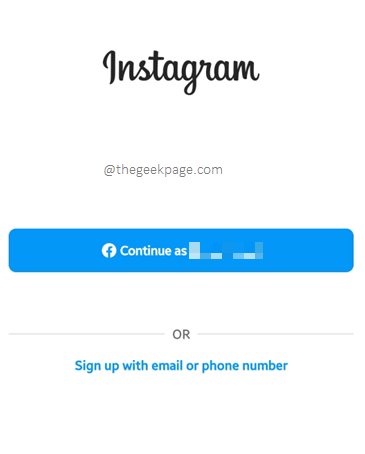
Solution 2: Effacer les données et le cache de l'application Instagram
De nombreux utilisateurs ont signalé qu'ils pourraient résoudre avec succès le problème en effacant simplement les données et le cache de l'application Instagram. Voyons comment vous pouvez faire cela.
Étape 1: Appui long sur le Instagram Icône d'application à partir du tiroir des applications et cliquez sur le Informations sur l'application bouton.
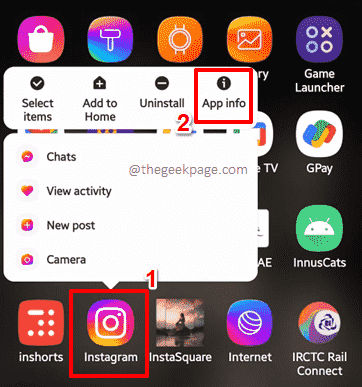
Étape 2: Sur l'écran qui suit, cliquez sur le Stockage option.
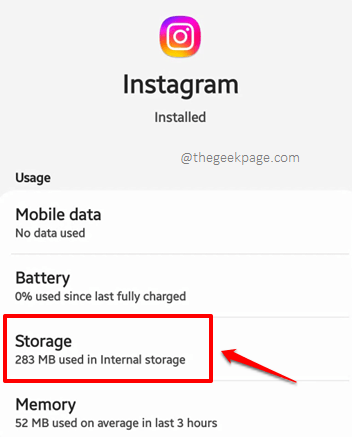
Étape 3: Maintenant sur le Stockage Écran, en bas, cliquez sur le Effacer les données bouton puis sur le Vider le cache bouton. Cela effacera respectivement les données de l'application et le cache.
C'est ça. Vérifiez si votre problème est résolu ou non.
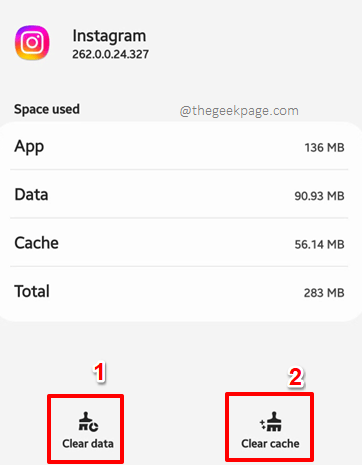
Solution 3: Mettre à jour l'application Instagram de Google Play Store
Instagram peut continuer à planter s'il existe des mises à jour en attente qui doivent être installées. Alors, commençons par vérifier les mises à jour Instagram.
Étape 1: Lancement le Magasin de jeux Application en cliquant sur son icône.
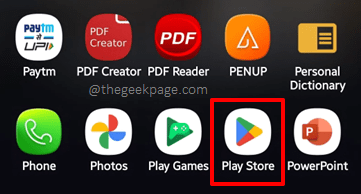
Étape 2: Sur le Play Store recherche bar, tapez Instagram et cliquez sur le Instagram application à partir des résultats de recherche.
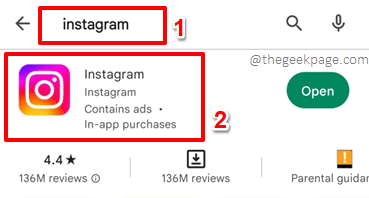
Étape 3: S'il y a des mises à jour en attente qui doivent être téléchargées et installées, vous aurez le Mise à jour bouton sur la page de l'application Instagram. Cliquez dessus pour poursuivre le téléchargement et l'installation des mises à jour.
Solution 4: supprimer Instagram de la liste des applications de sommeil
Certaines applications fonctionnent indésirables si elles sont ajoutées à la liste des applications de sommeil. Vérifions si Instagram est ajouté à la liste de couchage et si c'est le cas, essayons de le retirer, pour vérifier si cela résout votre problème.
Étape 1: Tirer vers le bas ton panneau de notifications et cliquez sur le engrenage icône pour ouvrir le Paramètres application.
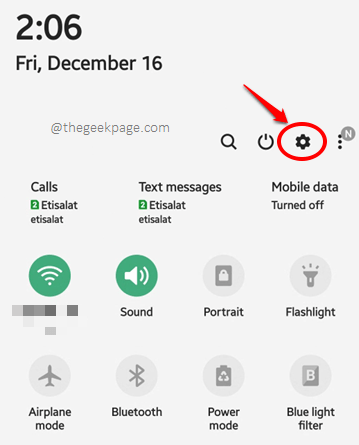
Étape 2: Sur le Paramètres écran, cliquez sur l'option par le nom Soins de l'appareil.
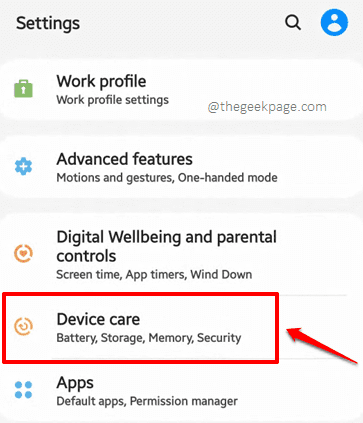
Étape 3: Vous serez maintenant emmené au Soins de l'appareil options. Cliquez sur l'option nommée Batterie.
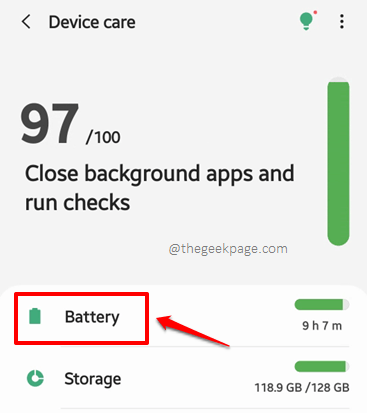
Étape 4: Comme suivant, du Batterie Options disponibles, cliquez sur celui qui dit Gestion de l'alimentation des applications.
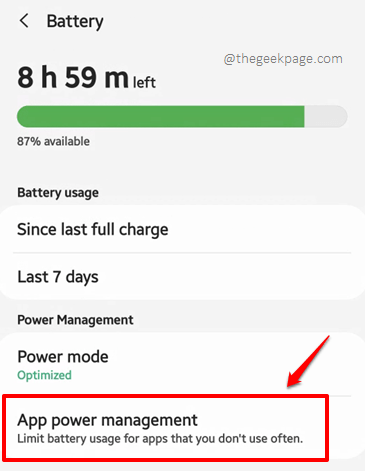
Étape 5: Sur le Gestion de l'alimentation des applications écran, vous verrez 2 options à savoir Applications de sommeil et Applications de sommeil profond. Instagram doit être supprimé des deux listes, s'il est présent dans l'un ou les deux. Alors, cliquez d'abord sur l'une des options et vous pouvez faire de même avec l'autre. Nous sommes allés avec Applications de sommeil d'abord.
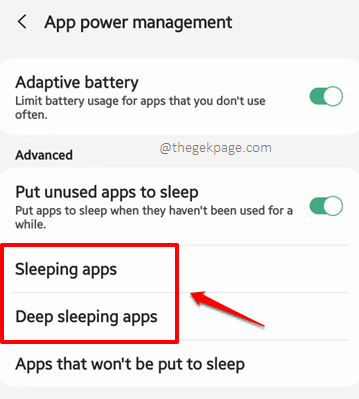
Étape 6: Si vous trouvez Instagram dans la liste des applications, appui long dessus.
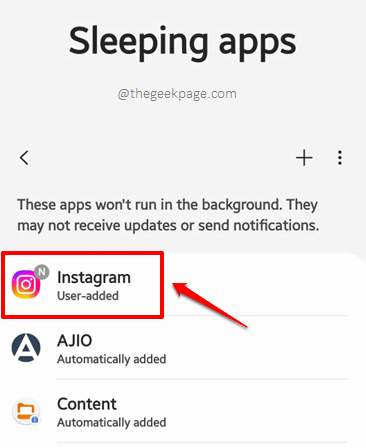
Étape 7: Une fois l'application sélectionnée, appuyez sur le Retirer bouton en bas de l'écran.
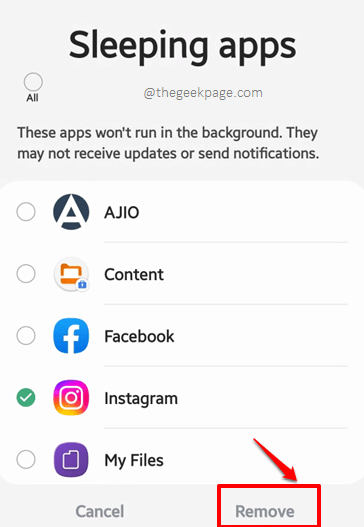
C'est ça. Vous pouvez maintenant faire de même avec Application de sommeil en profondeurs aussi. Une fois tous définis, vérifiez si votre problème est résolu ou non.
Solution 5: Retirez l'optimisation de la batterie pour l'application Instagram
Si vous avez activé l'optimisation de la batterie pour Instagram, essayez de la désactiver une fois et vérifiez si cela résout le problème.
Étape 1: À partir du tiroir des applications, appui long sur l'application Instagram et cliquez sur le Informations sur l'application bouton.
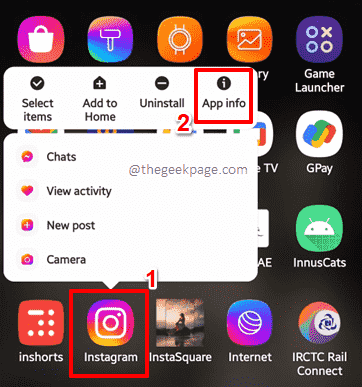
Étape 2: Maintenant sur Instagram Informations sur l'application écran, cliquez sur le Batterie option.
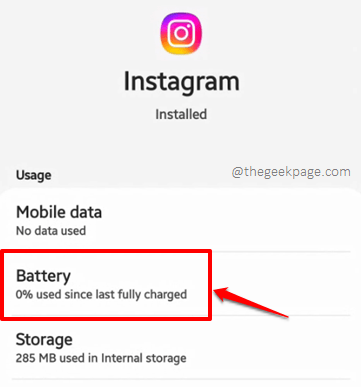
Étape 3: Comme suivant, cliquez sur l'option Optimiser l'utilisation de la batterie.
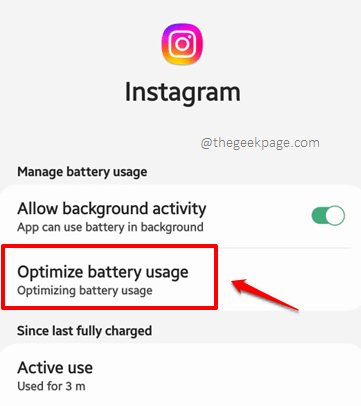
Étape 4: Maintenant sur le Optimiser l'utilisation de la batterie Écran, assurez-vous que toutes les applications sont visibles en définissant la liste déroulante en haut Tous.
Comme suivant, localisez Instagram et tourne désactivé le bouton à bascule associé à lui, pour supprimer Instagram à partir de la liste des applications optimisées par batterie.
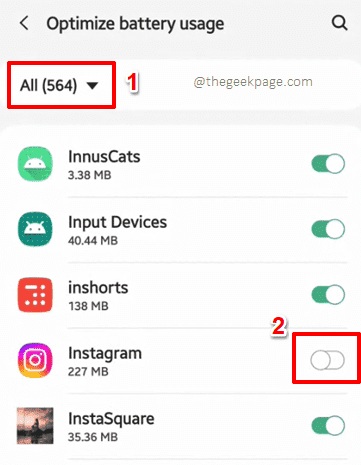
C'est ça. Vous pouvez maintenant vérifier si votre problème est résolu ou non.
Solution 6: Accorder toutes les autorisations requises à Instagram
Si la demande Instagram manque quelques autorisations, cela peut fonctionner indésirable. Vérifions maintenant si toutes les autorisations requises sont accordées à Instagram ou non.
Étape 1: Appui long sur le Instagram application et cliquez sur le Informations sur l'application bouton.
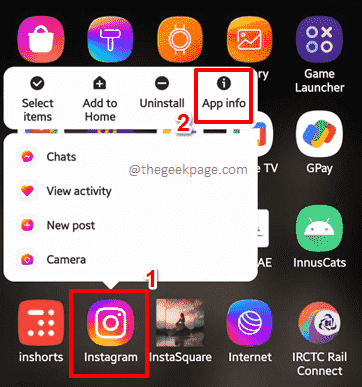
Étape 2: Comme suivant, sur le Informations sur l'application écran, cliquez sur le Autorisation option.
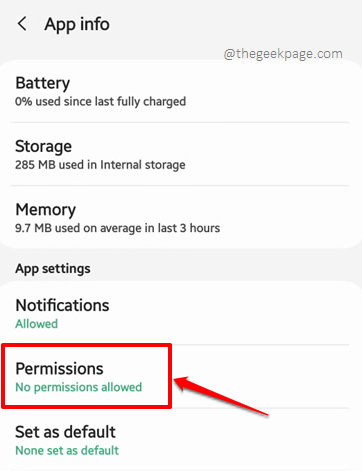
Étape 3: Comme suivant, s'il y a des autorisations sous le REFUSÉ Section, ils doivent être déplacés sous le AUTORISÉ section. Dans l'exemple de capture d'écran ci-dessous, toutes les autorisations requises sont sous REFUSÉ section. Passons-les tous vers le AUTORISÉ section.
Pour ça, Cliquez sur sur Toute autorisation sous le refus section. J'ai cliqué en premier sur le Caméra autorisation.
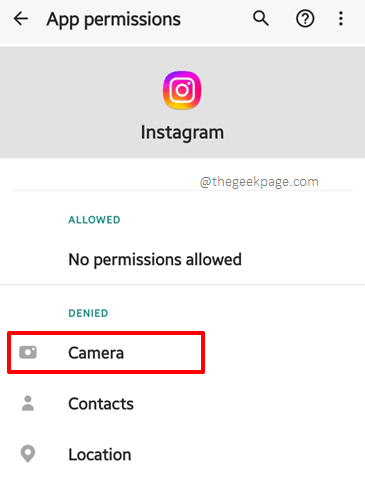
Étape 4: Choisir la radio bouton correspondant au Permettre option puis appuyez sur le Dos bouton dans le coin supérieur gauche de l'écran.
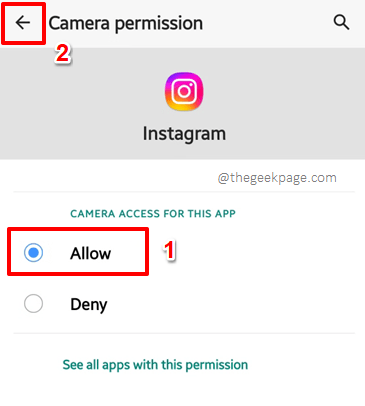
Étape 5: Maintenant, l'autorisation de la caméra est déplacée vers le AUTORISÉ Section de la REFUSÉ section.

Étape 6: De même, déplacer toutes les autorisations répertorié sous le REFUSÉ section à la AUTORISÉ section. Votre dernier écran d'autorisations devrait ressembler à ce qui suit, avec toutes les autorisations sous la section autorisée et aucune autorisation dans la section refusée. C'est ça.
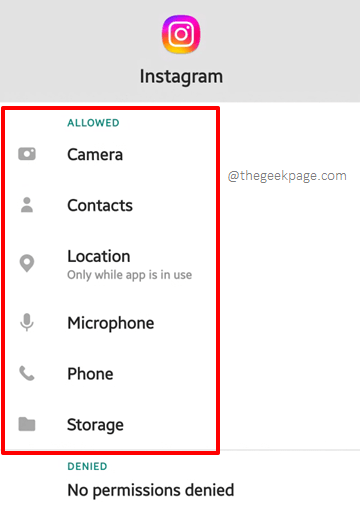
Solution 7: Laissez le programme bêta Instagram
Une application bêta donne une exposition à sa base d'utilisateurs à toutes sortes de nouvelles fonctionnalités qui sont en test. Les bêta-testeurs peuvent profiter des nouvelles fonctionnalités d'une application avant que la base d'utilisateurs généraux ne puisse en profiter. Bien que aussi excitant que cela puisse paraître, une application bêta est expérimentale et il pourrait donc avoir beaucoup de bugs. Parfois, vous pourriez être un utilisateur bêta de l'application Instagram et cela pourrait être la raison pour laquelle votre Instagram pourrait se écraser beaucoup. Dans ce cas, quitter le programme bêta résoudrait instantanément votre problème.
Note: Veuillez considérer cela comme votre dernière solution car une fois que vous quittez le programme bêta d'Instagram, il est très difficile de récupérer l'entrée, car les sièges vides se remplissent assez rapidement.
Étape 1: Lancement le Magasin de jeux Application du tiroir des applications.
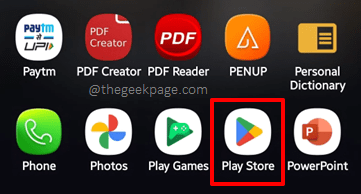
Étape 2: Recherche pour Instagram et cliquez sur l'application Instagram à partir des résultats de la recherche.
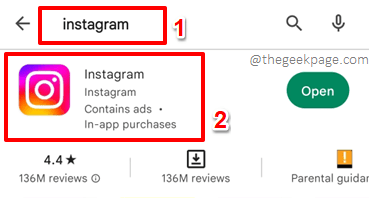
Étape 3: Maintenant, si vous êtes un testeur bêta, vous pourrez voir le message La version bêta est toujours installée. Vous voudrez peut-être désinstaller et réinstaller l'application Comme indiqué dans la capture d'écran ci-dessous. Si vous voyez ce message, allez-y et Désinstaller L'application. Une fois le processus terminé, installer l'application une fois de plus et complétez le connexion processus. Cette fois, votre problème doit être résolu à coup sûr!
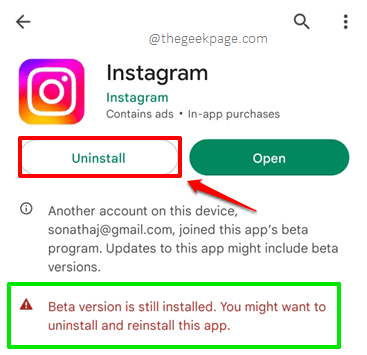
Étape 4: Même après avoir réinstallé la demande, si vous êtes toujours confronté à la Instagram continue de s'écraser Issue et vous voyez toujours le statut de testeur bêta sur votre page Instagram sur Play Store, faites défiler vers le bas et trouvez la section avec l'en-tête Tu es un testeur bêta. Dans cette section, cliquez sur le bouton nommé Partir Pour quitter le programme bêta d'Instagram.

Veuillez nous dire dans la section des commentaires quelle méthode a résolu votre problème Instagram continue de s'écraser. Si vous êtes toujours confronté au problème même après avoir essayé toutes les solutions énumérées, parlez-nous aussi de cela.
Restez à l'écoute pour de plus en plus incroyable et super cool!
- « Comment résoudre le problème «malheureusement goard a arrêté» sur Android
- Comment débloat Windows 11 à l'aide de l'outil Debloater gratuit »

